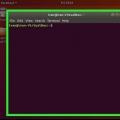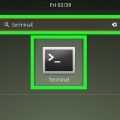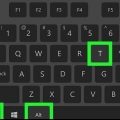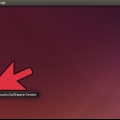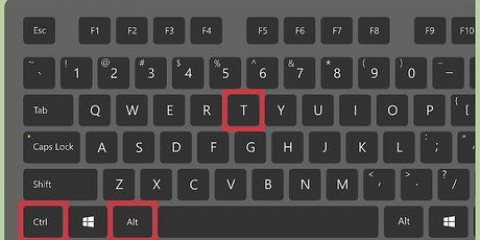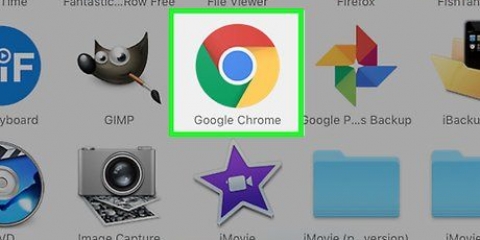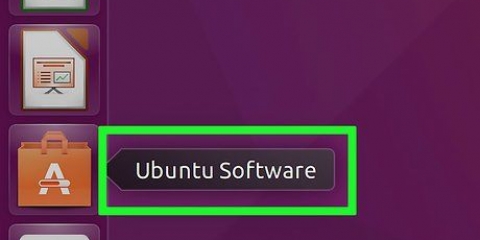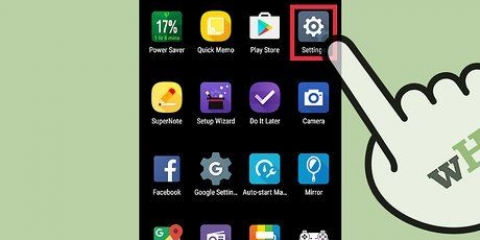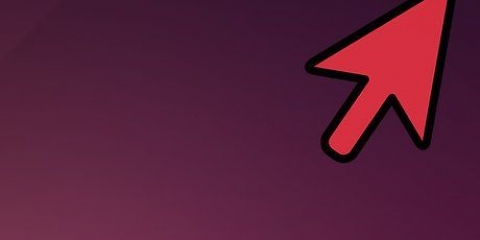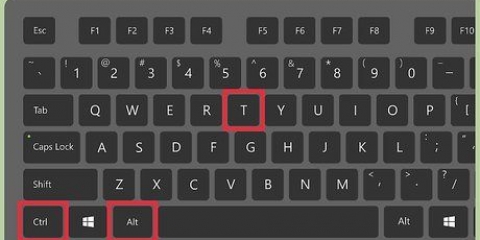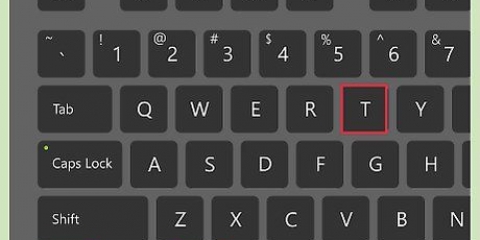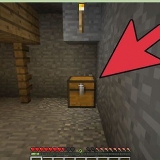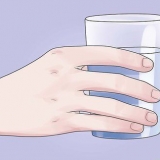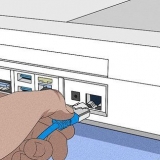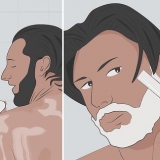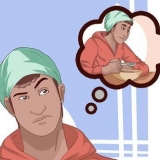Die "sudo" opdrag gee jou die voorregte van `n supergebruiker. Die "apt-get"-opdrag laat die Advanced Packing Tool (APT) hardloop om die pakket te installeer. Die installering van pakkette vereis `n werkende internetverbinding. Moenie die verbinding toemaak voordat die installasie voltooi is nie.








As jy `n uitroepteken langs die Shell Theme-kieslys in die Tweak Tool sien, installeer die gnome-shell-extensions-pakket weer. Hou in gedagte dat jy net uitbreidings en die dopkieslys in die Tweak-nutsding sal sien as jy in gnome-modus aanmeld, maar nie in eenheidsmodus nie. Ubuntu gebruik standaard eenheidsmodus. Skakel oor na gnome-aanmeldmodus as jy nie `uitbreiding` en `dop-tema` in die Tweak-nutsding kan vind nie.
Verander temas in ubuntu met die gnome tweak tool
Inhoud
Die GNOME Tweak Tool is `n uitbreiding van die GNOME-dop wat gebruik kan word om die GNOME-koppelvlak aan te pas. Ubuntu werk nou met die Unity-omgewing wat jou toelaat om die GNOME Tweak Tool te gebruik om die verspreiding te installeer Ubuntu GNOME Behoefte. Hiervoor sal jy eers die pakkette GNOME Tweak Tool en Shell Extensions moet installeer, temas installeer in jou `.temas se gids en stel dit dan met die Tweak Tool. Moenie vergeet om te kyk of die afgelaaide temas geskik is vir jou Linux-weergawe nie!
Trappe
Deel 1 van 3: Installeer GNOME Tweak Tool en Shell-uitbreidings

2. tipe sudo apt-get installeer gnome-tweak-tool in die Terminal, en druk↵ Tik in. Dit sal die GNOME Tweak Tool-pakket vanaf sy amptelike ligging aflaai. Voer jou huidige rekeningwagwoord in wanneer jy gevra word en die aflaai en installasie sal voortgaan.

3. tipe sudo add-apt-repository ppa: webupd8team/gnome3 in die Terminal, en druk↵ Tik in. Dit sal jou toegang gee tot die PPA (Personal Package Archive) om GNOME Shell Extensions en verwante temas te gebruik, wat nie beskikbaar is vir aflaai vanaf die amptelike bewaarplek nie.

5. tipe sudo apt-get installeer gnome-shell-extensions-user-themes in die Terminal en druk↵ Tik in. Dit sal die GNOME Shell Extensions met gebruikerstema-ondersteuning installeer sodat jy pasgemaakte temas kan aflaai en installeer om met die Tweak Tool te gebruik.

6. Herbegin jou rekenaar. Die GNOME Tweak Tool vereis `n herbegin vir uitbreidings wat op die nutsding geïnstalleer is.
Deel 2 van 3: Kry temas vir die GNOME-dop

2. tipe kabouter-dop --versie en druk↵ Tik in. Dit wys die weergawe van GNOME Shell wat geïnstalleer is.

3. Vind en laai geskikte dop-temas af. Webwerwe soos GNOME Kyk het gebruiker-geskepte temas wat gebruik kan word met die Tweak Tool.
Maak seker dat elke tema versoenbaar is met die weergawe van GNOME wat op jou rekenaar geïnstalleer is. Die skepper van hierdie temas sal aandui vir watter weergawe `n tema geskik is, saam met die tema se data.

5. Kopieer of skuif die tema se vouer in jou ".temas"-gids. Hierdie gids kan gevind word in "tuis > [GEBRUIKER NAAM] > .temas", waar [USERNAME] die naam is van die rekening waarmee jy aangemeld is.
As hierdie vouer nie verskyn nie, skep dit deur regs daarop te klik en "Nuwe leêr" of "Nuwe kaart" te kies. Die ".temas"-naam is belangrik, want dit is waar die Tweak Tool sal soek vir beskikbare tema"s.
Deel 3 van 3: Stel temas met die GNOME Tweak Tool

2. Klik op die oortjie van "Shell Extensions". Hierdie knoppie is aan die linkerkant van die venster en maak `n lys opsies vir die GNOME Shell-uitbreiding oop.

3. Stel `Gebruikerstemas-uitbreiding` op `Aan`. Laat die GNOME Shell-uitbreiding toe om gepasmaakte temas te gebruik.

5. Kies die aftreklys langsaan "Skulp tema" en kies `n tema uit die lys. Die spyskaart wys die geïnstalleerde tema"s in jou ".temas"-gids. Die tema verander na gelang van watter een jy kies.
Wenke
Artikels oor die onderwerp "Verander temas in ubuntu met die gnome tweak tool"
Оцените, пожалуйста статью
Soortgelyk
Gewilde